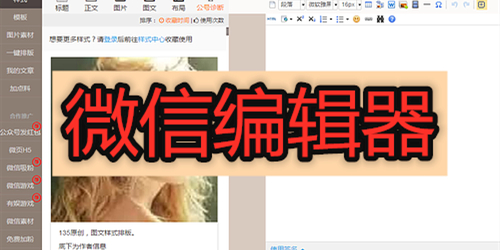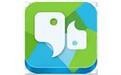 96微信编辑器是一款免费的微信公众号图文排版工具,由微信在线编辑器改编而来,提供微信用户日常微信文章、微信图文、微信代码、微信编辑等资源,96微信编辑器可以制作模板保存在本地,方便多图文编辑,能统一格式。
96微信编辑器是一款免费的微信公众号图文排版工具,由微信在线编辑器改编而来,提供微信用户日常微信文章、微信图文、微信代码、微信编辑等资源,96微信编辑器可以制作模板保存在本地,方便多图文编辑,能统一格式。
| 相关软件 | 版本说明 | 下载地址 |
|---|---|---|
| 小蚂蚁微信编辑器 | v2.0 | 查看 |
| 微小宝微信编辑器 | v1.9.13 | 查看 |
| 微信 | v2.6.1 | 查看 |
软件特色
1、快捷键: F1(ctrl+C)复制 ,F2(ctrl+v)粘贴,F3(ctrl+a ctrl+c)全选复制。
2、请在正文中插入模板统一的替换标志符。
3、模板不限制格式,有提供默认的各种样式,也可以从其他网站复制,粘入模板,保存后下次即能使用。
4、所见即所得,方便进行微信公众号的图文编辑。
使用方法
进入96微信编辑器
搜索96微信编辑器 网页搜索“96微信编辑器”,点击第一条搜索结果即可进入编辑器页面
整体分布
整体分类 主要有三大区域:素材样式区、编辑区、复制预览功能区
素材样式区展示主要分为:关注、标题、正文、图片、背景、分割线、二维码、小图标、原文等;
二维码素材:展示微信动态指纹二维码,点击替换图片可直接使用;
插入内容
插入内容 单击左侧素材分类区的素材,素材进入右侧编辑框,即可进行编辑操作演示:点击左侧【四角宽边框】样式,样式则展示在右侧编辑框中;
修改样式中的内容或者更换样式的颜色即可
更改素材内容的颜色
素材颜色换色:
单击左上角侧【颜色设置】中的任意颜色,素材框中的素材背景及带有颜色的文字的颜色则会自动变更为所选颜色,后续新插入的模板内容的颜色也会自动变换为该颜色;
复制粘贴内容
复制按钮 如何把编辑好的内容移到微信平台的图文消息编辑器?
选中您在这里编辑好的内容,点击【复制】按钮,然后粘贴到微信的图文消息编辑器中就完成了。
附加功能
素材之间插入
空隙插入 在右边的编辑框中,点击右键,可以看到【前插入段落】和【后插入段落】,点击素材选择其中一项,就可以隔开两个素材之间的空隙。
小图标素材
小图标 选择小图标,进入右边编辑框,可以选择大小、颜色等变化。
注意事项
1、选择合适的样式,点击左边模板,将自动添加到右侧编辑区,之后修改文本和颜色(部分元素不能更改);
2、全部修改完成后,右侧编辑框中内容ctrl+a复制全部,最后复制到微信官方公众帐号平台发布文章编辑器中即可;
3、视频上传 图片上传 音乐上传 需要到官方平台内上传,本编辑器只可调用远程数据(就是网上已经存在的)
4、小技巧:编辑器里的橡皮标志是去除格式,这个功能很方便一些编辑错误的删除修改。
软件截图
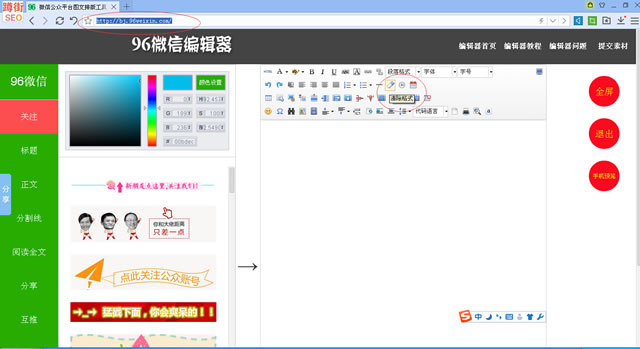
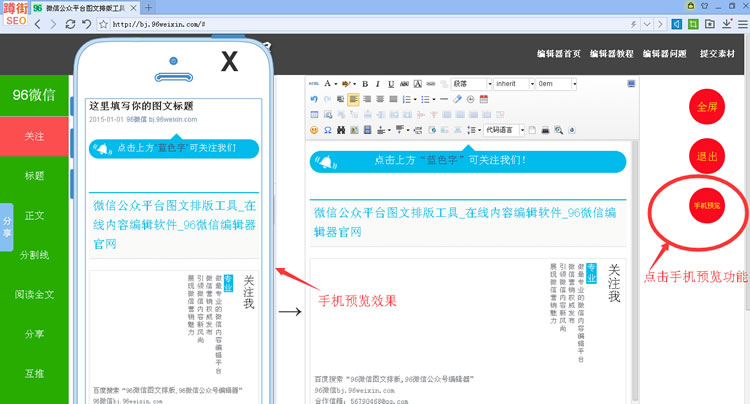
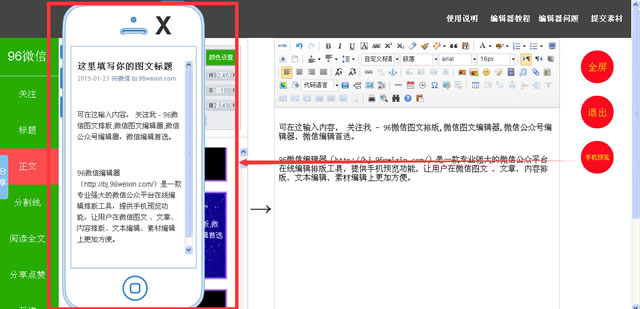

 project 官方版 v2010
project 官方版 v2010
 UltraEdit 最新版 v26.0.0.24
UltraEdit 最新版 v26.0.0.24
 ABBYY FineReader2021 最新版 v2021
ABBYY FineReader2021 最新版 v2021
 快乐码字 官方版 v4.7.9
快乐码字 官方版 v4.7.9
 秒书 官方版 v4.1.6
秒书 官方版 v4.1.6
 一元三次方程计算器 官方版 v1.0
一元三次方程计算器 官方版 v1.0